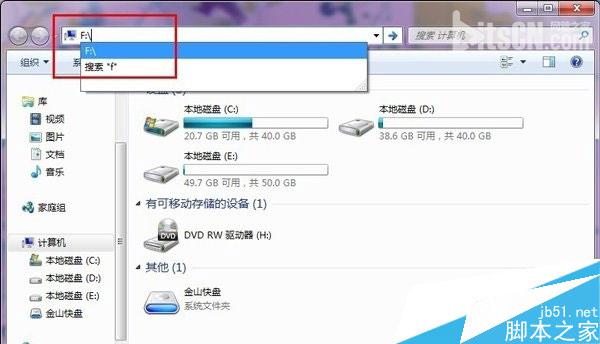win10隐藏重要硬盘分区的方法
发布时间:2015-06-06 来源:查字典编辑
摘要:有时候我们的电脑硬盘分区的存储了某些重要的资料,却非常担心别人用电脑,会不小心将保存的资料删除了,自己保存在电脑中的一些非常隐私的隐秘资料,...
有时候我们的电脑硬盘分区的存储了某些重要的资料,却非常担心别人用电脑,会不小心将保存的资料删除了,自己保存在电脑中的一些非常隐私的隐秘资料,会不会被别人发现呢?
装魔方电脑大师教大家一个简单的办法,希望大家能有用,彻底解决重要硬盘分区如何保密。
1、下载安装魔方电脑大师(如果不想安装,也可以直接下载绿色版,同样支持隐藏硬盘分区的功能),在魔方功能大全里,选择“设置大师”。
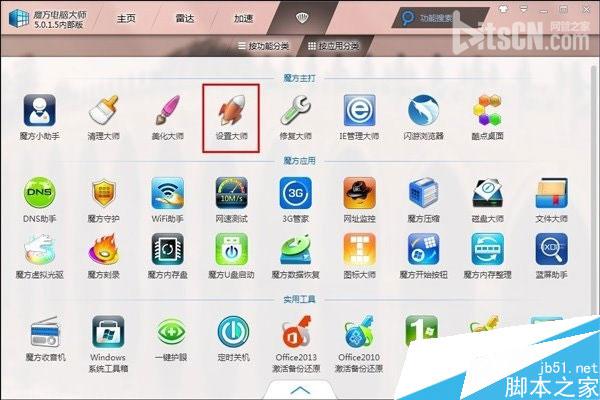
2、如下图所示,在魔方设置大师中,选择:安全设置-->隐藏驱动器。
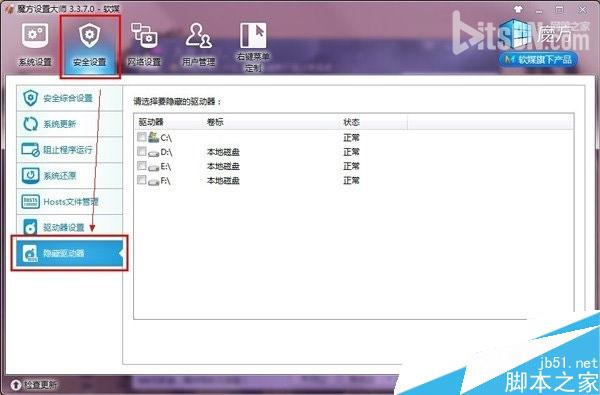
3、如下图所示,在隐藏驱动器的选择中,选择你需要隐藏的某个硬盘分区,例如本例中选择F盘隐藏。在需要隐藏的硬盘驱动器前面勾选,然后直接点击保存设置。
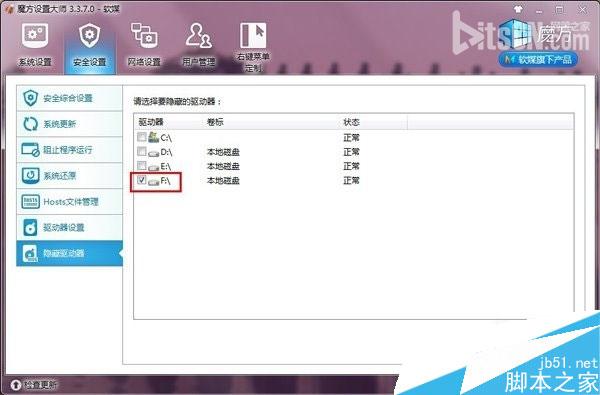
点击保存设置后,在弹出的对话框里,直接选择“确定”立即生效。设置后效果就如图所示,硬盘分区F盘的状态已经变为“隐藏”。
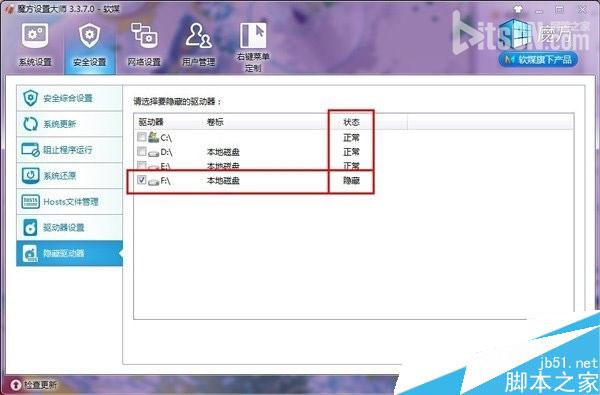
4、此时再打开我的电脑,对比之前的截图,看看是不是硬盘分区已经成功地被隐藏掉了,原来存在的F盘已经不见了!
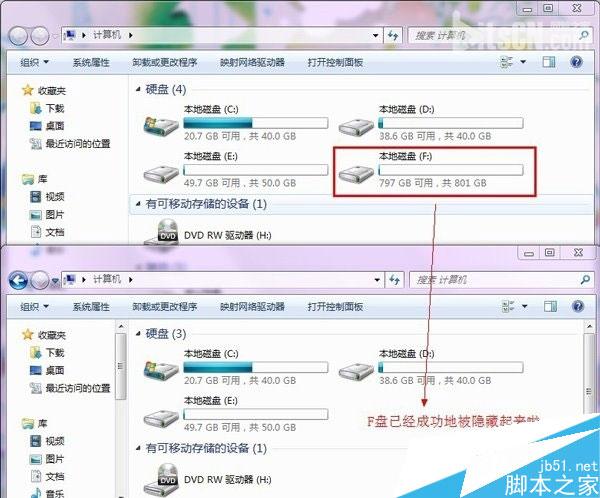
5、魔方电脑大师的这个设置很简单,而且很关键的一点,就是如果你自己想访问被隐藏的硬盘分区时,直接在我的电脑地址栏中输入硬盘分区的盘符号加冒号,就可以访问了。如下图所示,直接输入f:就能照常打开F盘了。